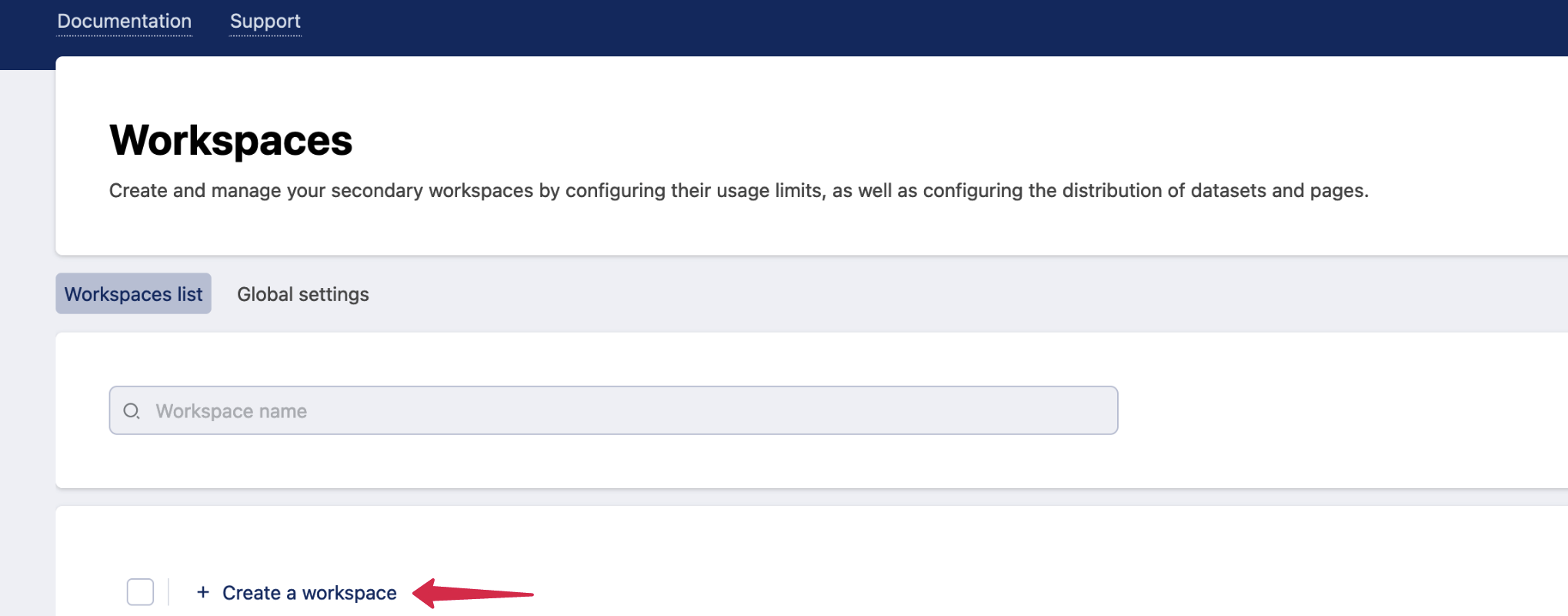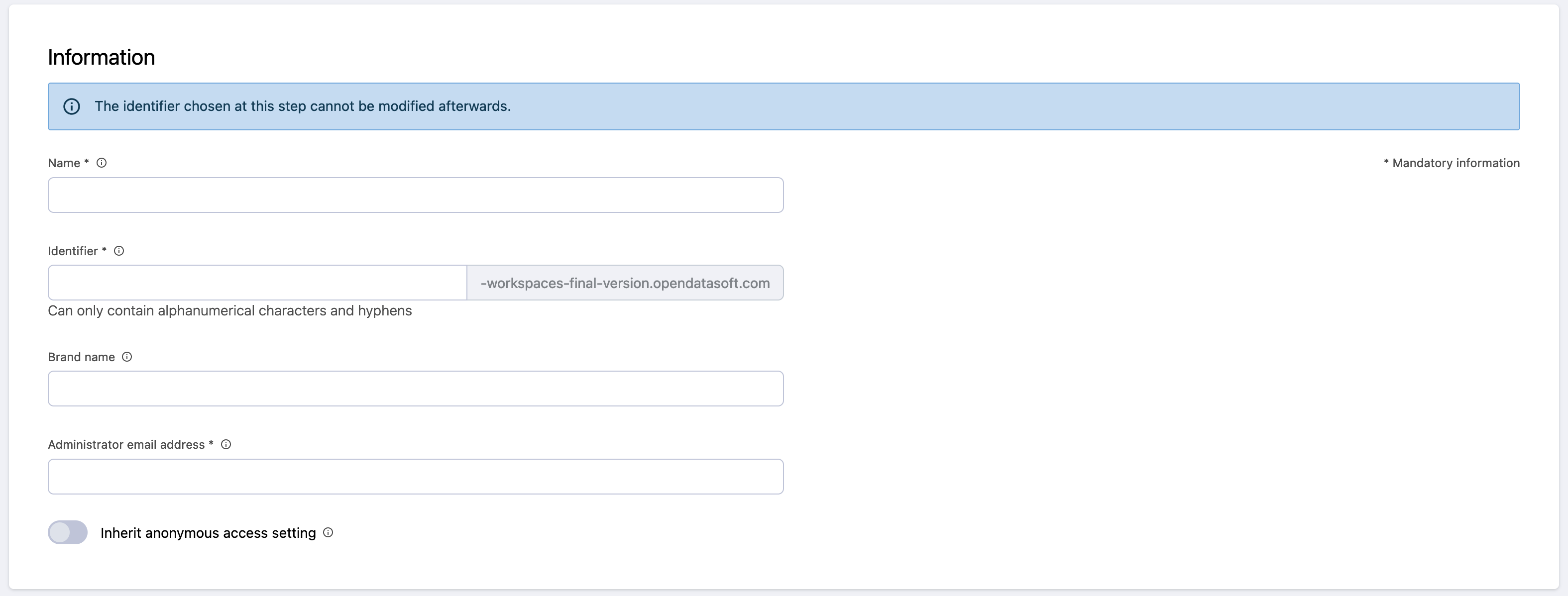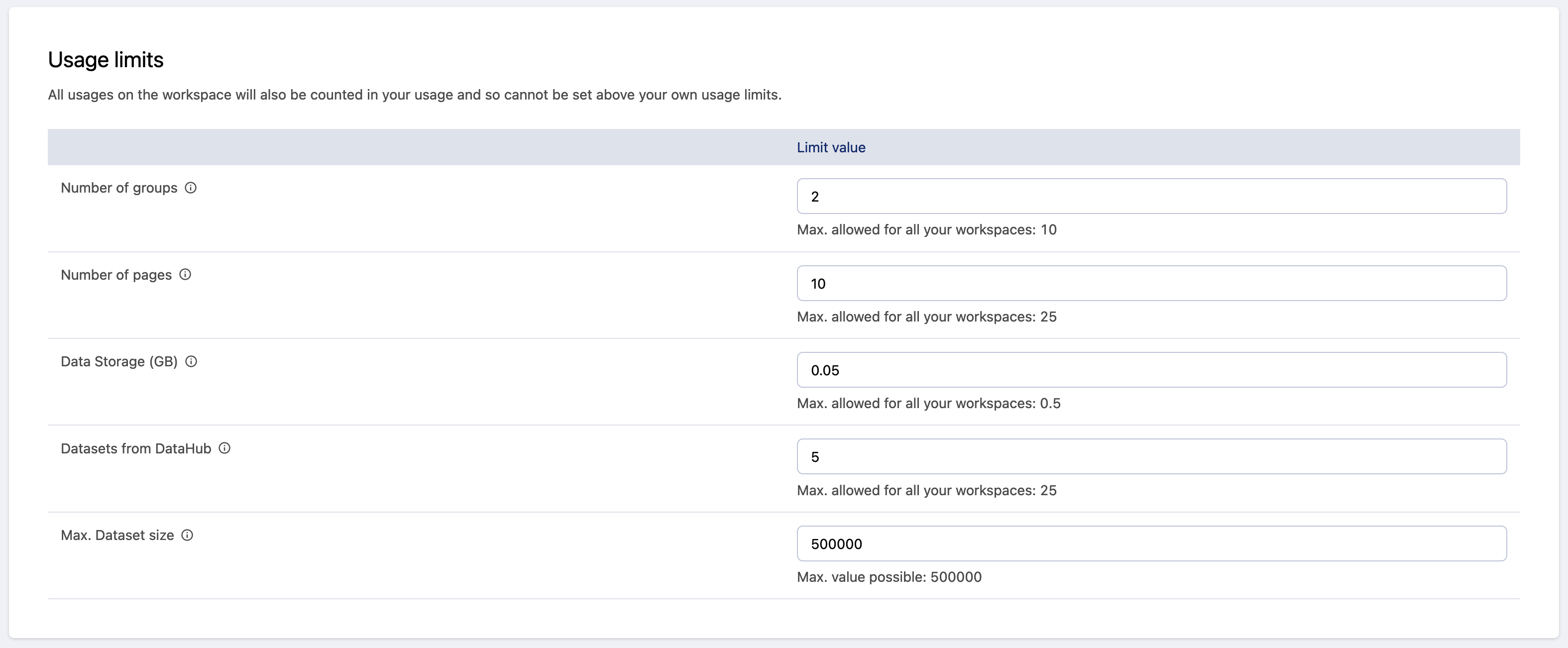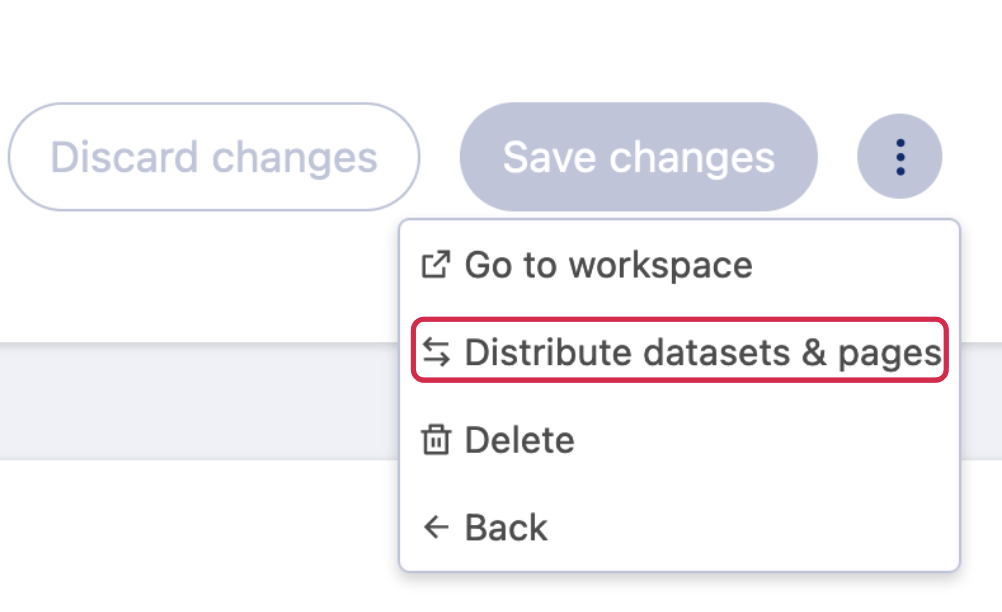Créer un nouvel espace de travail
Pour accéder au menu Espaces de travail, les utilisateurs doivent disposer de la permission Gérer les espaces de travail secondaires.
Il y a trois étapes pour configurer un nouveau espace de travail :
1. Remplissez les informations de base
2. Configurez vos limites de quota
3. Distribuez du contenu (facultatif)
Une fois que vous êtes sur la vue récapitulative des espaces de travail, cliquez sur le bouton Créer un espace de travail.
Sur la page de création d'espace de travail, vous serez invité avec deux sections principales. Suivez ces étapes pour les remplir correctement :
1. Remplissez les informations de base de votre espace de travail
La section d'informations fournit des champs pour les informations de base de votre espace de travail :
Nom : Le nom de l'espace qui apparaîtra, par exemple, dans les e-mails. Cela peut être modifié ultérieurement par n'importe quel administrateur d'espace de travail créé avec le menu de personnalisation.
Identifiant : L'identifiant unique utilisé pour constituer l'URL de votre espace. Il doit faire au maximum 27 caractères.
Une fois l'espace créé, cet identifiant ne peut pas être modifié, soyez donc prudent avec le nom que vous entrez ici.
Notez que l'URL de votre espace de travail sera : <Workspace Identifier> - <Main Workspace Identifier>.opendatasoft.com. Par exemple, si vous possédez un espace de travail Opendatasoft nommé myawesomeworkspace (accessible sur myawesomeworkspace.opendatasoft.com ) et que vous créez un espace de travail secondaire avec l'identifiant test, l'adresse complète de l'espace secondaire sera : test-myawesomeworkspace.opendatasoft.com.
Bien sûr, si votre plan le permet, vous pouvez contacter l'équipe d'assistance d'Opendatasoft pour personnaliser le DNS de votre nom d'espace de travail. Pour plus d'informations, voir Personnaliser l'URL de votre espace de travail.
Adresse e-mail de l'administrateur : l'adresse e-mail de l'administrateur de l'espace de travail principal (le propriétaire bénéficie d'un privilège administratif complet sur l'espace de travail nouvellement créé). Cette adresse e-mail ne doit pas nécessairement appartenir à un utilisateur qui possède déjà un compte Opendatasoft. Dans ce cas, la plateforme Opendatasoft lancera automatiquement la procédure de création de compte pour cette personne.
Hériter du paramètre d'accès anonyme : Si cette option est activée, l'espace de travail secondaire aura les mêmes paramètres de sécurité du portail (public ou privé) que l'espace principal. Notez que si votre espace de travail principal est privé, vos espaces secondaires ne peuvent pas être publics. Pour ceux-là, l'option sera donc activée et non modifiable.
2. Configurez vos limites de quotas
La deuxième section vous permet de définir des limites d'utilisation spécifiques pour les quotas inclus dans votre plan (veuillez consulter cet article pour plus de détails sur la signification des quotas) :
L'utilisation de vos espaces de travail secondaires (stockage de données, nombre de pages, etc.) est incluse dans les quotas de votre espace de travail principal. Pour éviter que l'un de vos espaces secondaires ne consomme trop, vous pouvez attribuer des limites individuelles à chaque espace de travail.
Notez que la définition de limites individuelles pour un espace de travail n'affecte pas une partie de votre quota à cet espace de travail. Au lieu de cela, il agit simplement comme une limite supérieure à la quantité que cet espace peut consommer. Ainsi, si vous avez un quota d'un million d'appels d'API par mois et que vous avez cinq espaces de travail secondaires, chacun avec 500 000 appels d'API par mois, tout le quota de votre espace de travail principale pourrait toujours être entièrement consommé par les espaces secondaires, mais cela vous permet de planifier à l'avance dans le cas d'une augmentation soudaine des appels API sur un espace secondaire. En bref, nous vous recommandons de tirer parti de votre capacité à fixer des limites individuelles et à planifier à l'avance.
La valeur définie pour chaque quota sera visible en tant que limite de quota sur la page Plans de cet espace de travail secondaire.
Lorsque vous avez terminé de remplir le formulaire, cliquez sur Créer en haut de la page. Une fois créé, le nouvel espace de travail secondaire apparaît dans la liste des espaces de travail, avec des informations relatives à son utilisation actuelle des quotas. Votre configuration est terminée. Bon travail !
3. Distribuez du contenu (facultatif)
Si vous souhaitez transférer des jeux de données ou des pages de votre espace de travail principal vers des espaces secondaires, vous pouvez le faire avec la fonction de distribution.
Cliquez sur le menu à trois points en haut à droite, puis cliquez sur Distribuer jeux de données & pages.
Vous serez redirigé vers la page de diffusion. La procédure de distribution des jeux de données et des pages est expliquée ici : Distribuer du contenu aux espaces de travail.